windows启动不了系统 电脑启动后出现蓝屏无法进入Windows系统怎么办
时间:2023-09-20 来源:互联网 浏览量:
windows启动不了系统,当我们启动电脑时,最后一件想看到的事情就是出现蓝屏并且无法进入Windows系统,这种情况并不少见,许多用户都曾经遇到过这个问题。无论是由于软件问题、硬件故障还是病毒攻击,这种情况都会让我们感到困扰。所以当我们遭遇电脑启动后出现蓝屏无法进入Windows系统的困境时,我们应该如何应对呢?在本文中我们将探讨一些解决这个问题的方法。
方法如下:
1.一般出现这种问题可能是因为系统软件损坏、注册表损坏、或者硬盘有坏道,可以用系统自带的修复功能来修复。
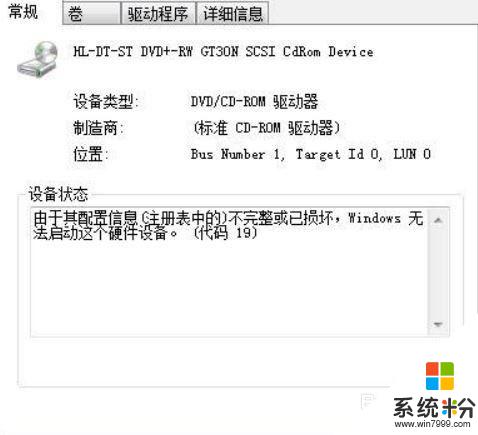
2.重启电脑,然后在启动时按F8键,进入【高级启动选项】菜单。

3.在启动菜单中选择【修复计算机】选项,单击进入。
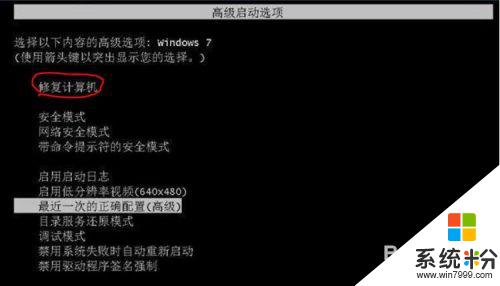
4.打开【系统恢复选项】的对话框,单击【启动修复】。
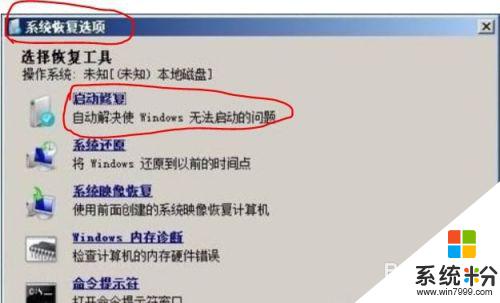
5.当单击【启动修复】后就开始对电脑扫描并且查找问题所在。
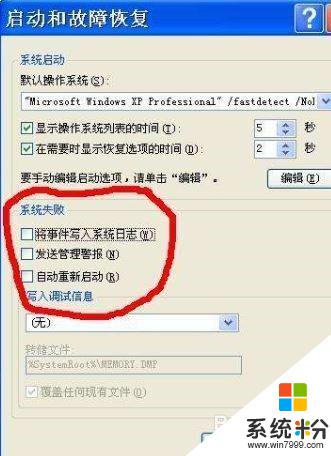
6.当检测到启动问题后,启动修复工具就会自动启动,并且尝试解决问题。
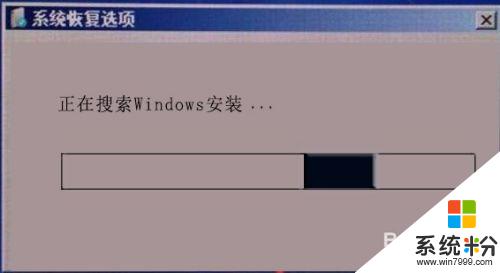
以上就是Windows启动问题的解决方法,有需要的用户可以按照这些步骤操作,希望这能对大家有所帮助。
我要分享:
相关教程
- ·电脑开机后进不去系统怎么解决 电脑启动后出现蓝屏无法进入Windows系统怎么办
- ·电脑打开不进系统,只进主板bios 电脑开机自动进入BIOS无法启动系统怎么办
- ·装了系统后进不了系统 系统安装完成后无法启动怎么办
- ·重启电脑出现Recovery界面,无法进入系统怎么办? 重启电脑出现Recovery界面,无法进入系统如何解决?
- ·电脑无法打开windows 电脑启动后无法进入桌面怎么办
- ·电脑开机后windows未能启动 Windows未能启动怎么办
- ·戴尔笔记本怎么设置启动项 Dell电脑如何在Bios中设置启动项
- ·xls日期格式修改 Excel表格中日期格式修改教程
- ·苹果13电源键怎么设置关机 苹果13电源键关机步骤
- ·word表格内自动换行 Word文档表格单元格自动换行设置方法
电脑软件热门教程
- 1 入门开发蓝牙发射模块怎么操作 怎么入门开发蓝牙发射模块
- 2 笔记本电脑屏幕暗该如何究竟 当笔记本出现电脑屏幕太暗该如何处理
- 3 手机WPS Office文档怎样插入文本 手机WPS Office文档插入文本框的方法
- 4电脑操作系统不能识别声卡怎么办
- 5如何判断自己购买的惠普笔记本是不是翻新的? 判断自己购买的惠普笔记本是不是翻新的的方法?
- 6怎么查看本机mac 查看本机MAC地址的步骤
- 7怎么查看笔记本电池信息 求介绍查看笔记本电池信息方法
- 8连接手机的蓝牙音响可以连接台式电脑吗 蓝牙音箱和电脑如何进行蓝牙连接
- 9怎样查找本机ip地址 查找本机ip地址的方法
- 10手机怎么把视频做成gif 如何把视频来制作成为动态的jif的图片
